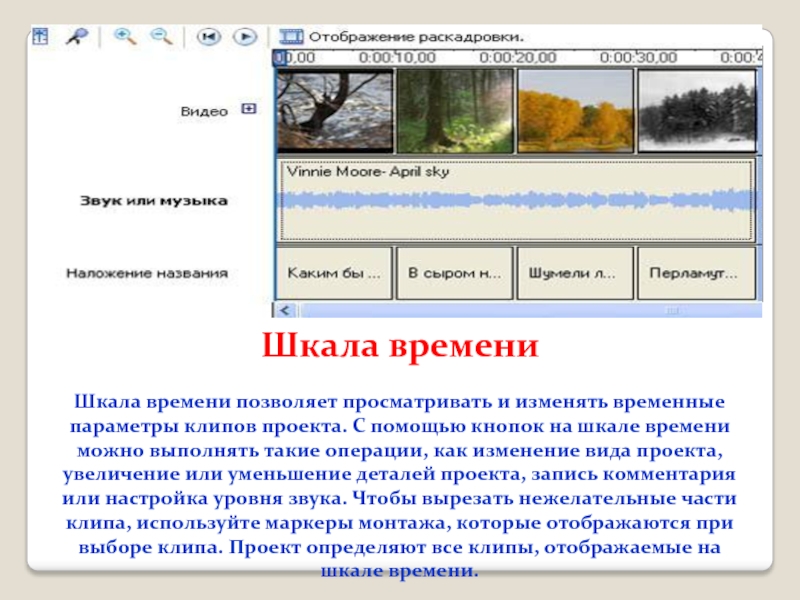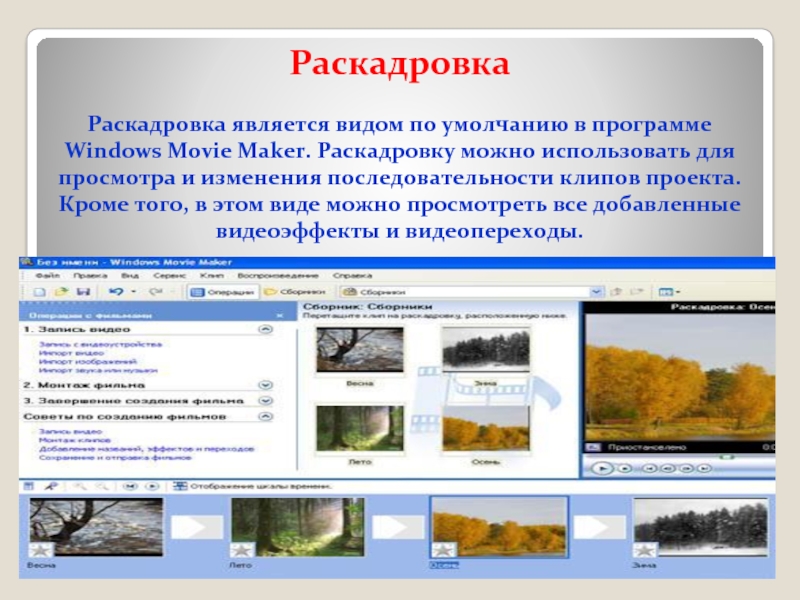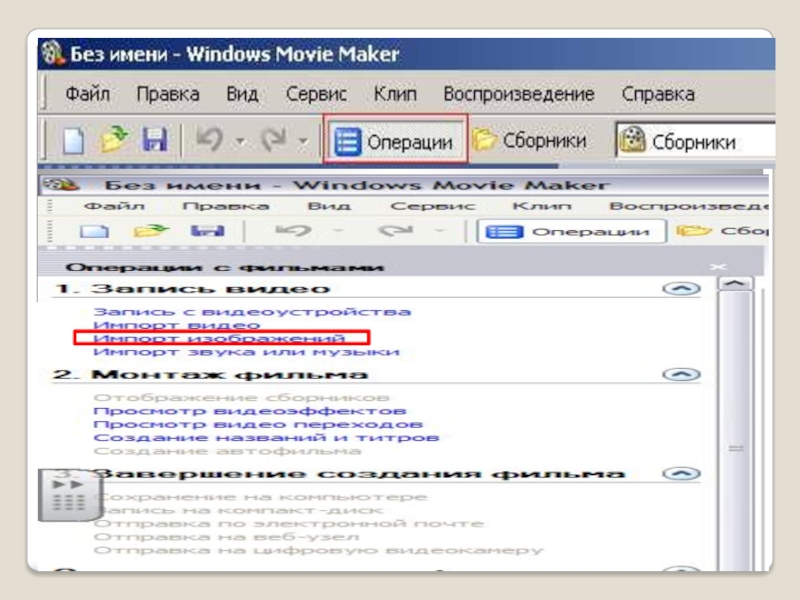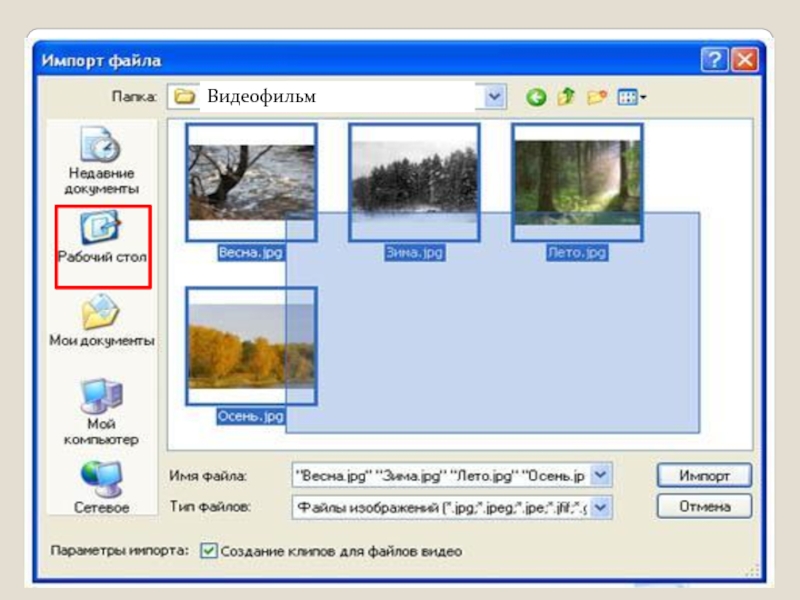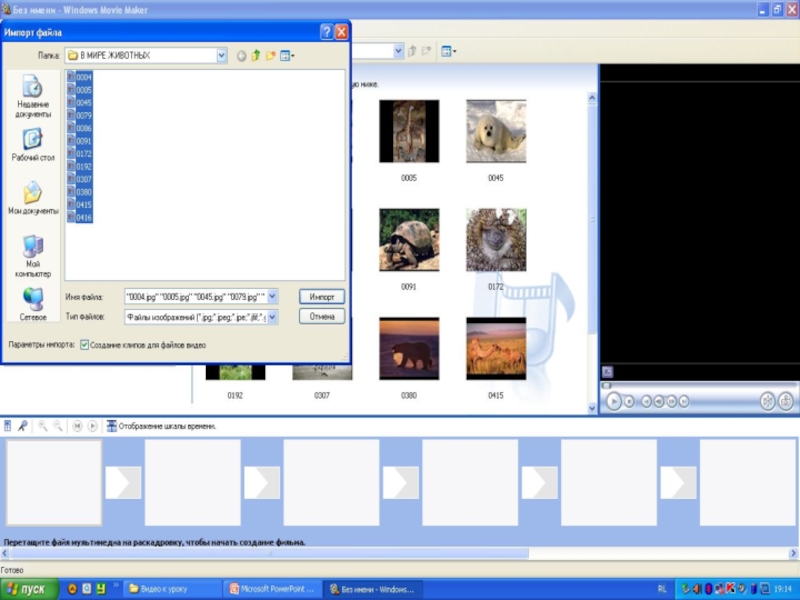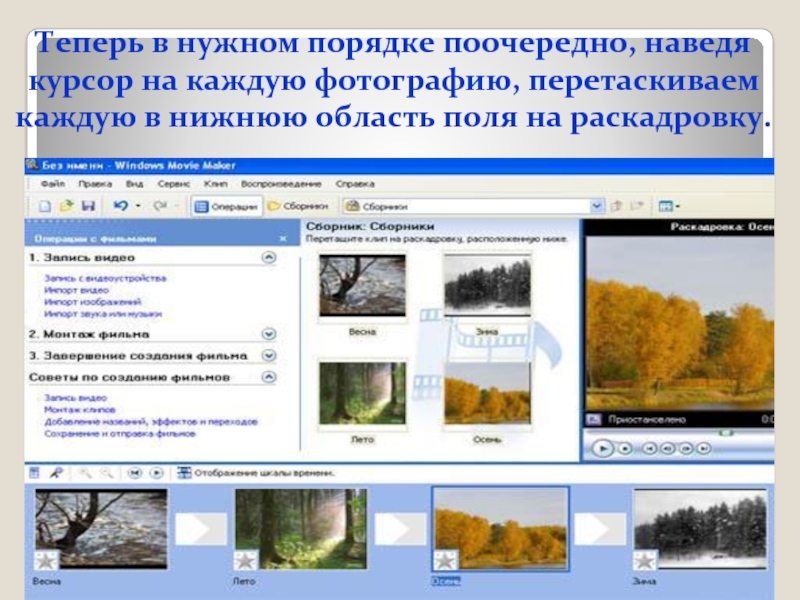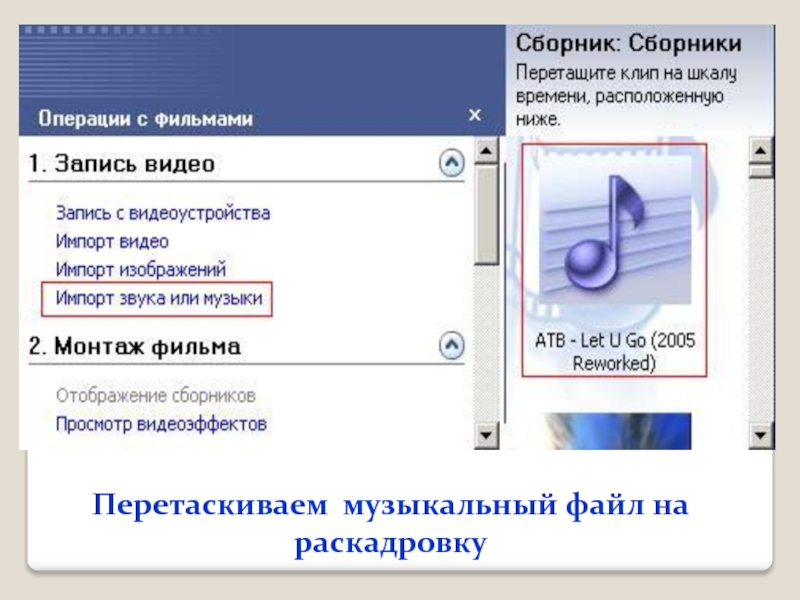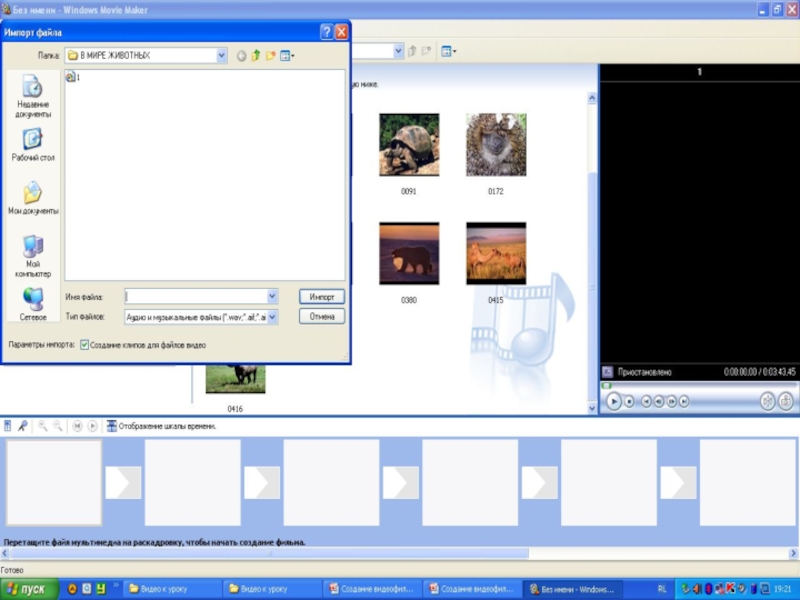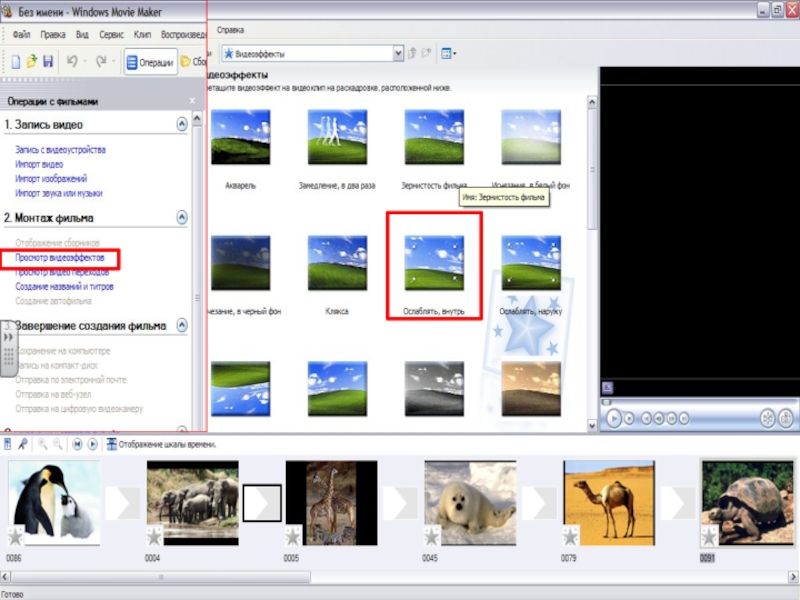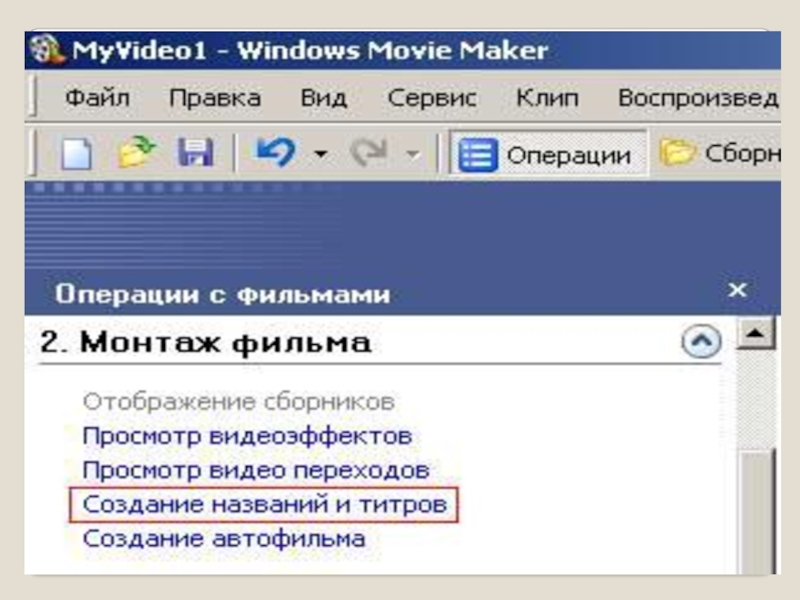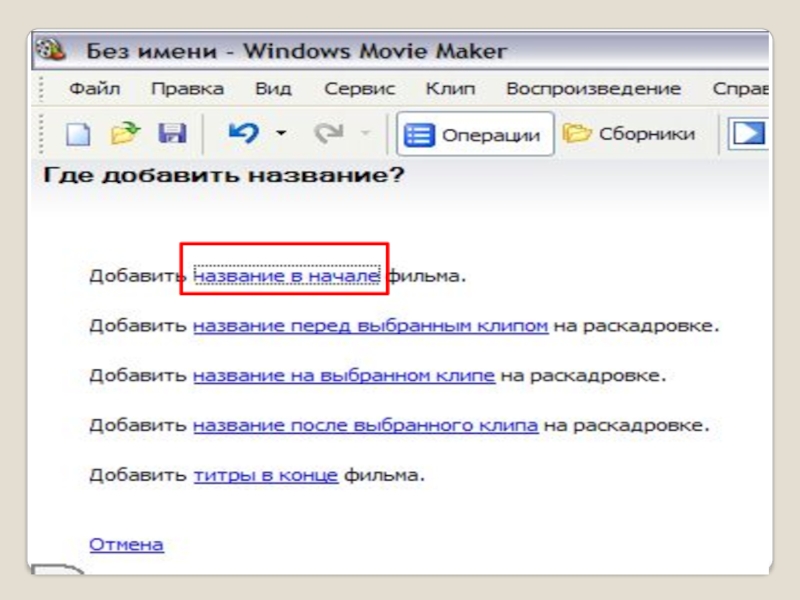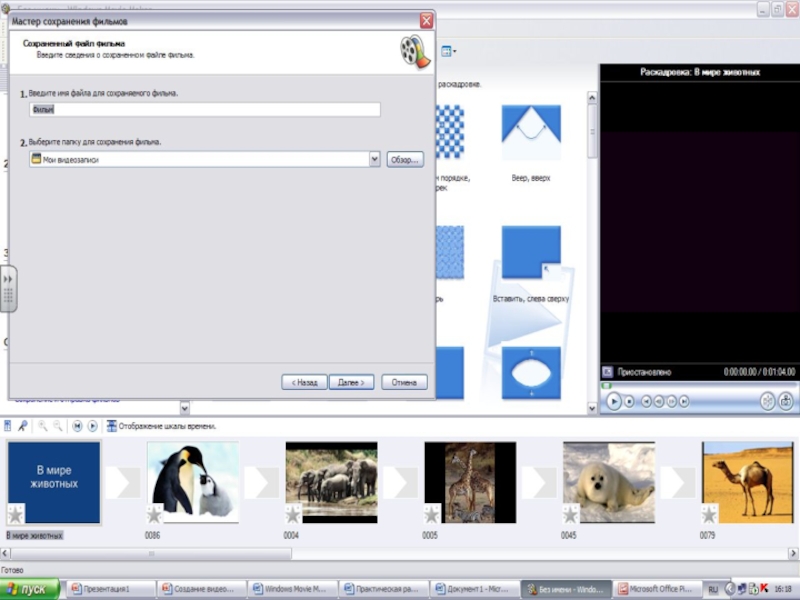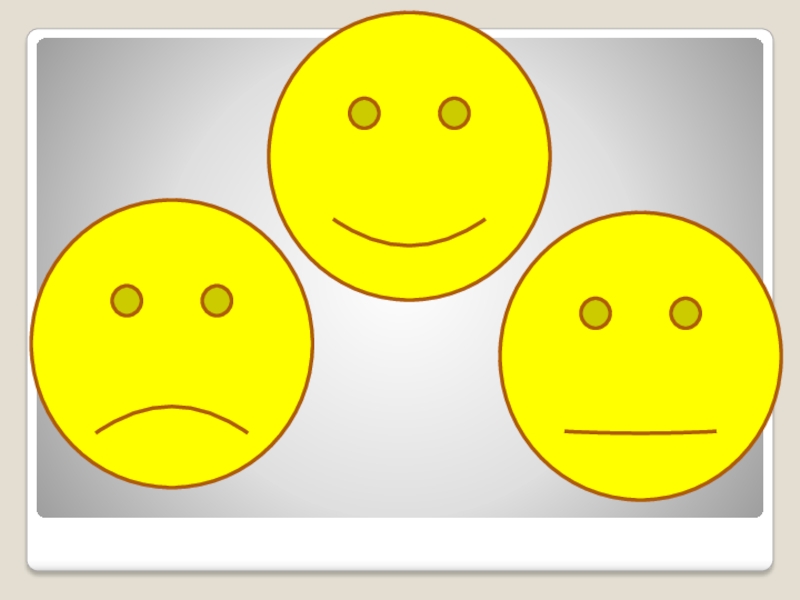- Главная
- Разное
- Дизайн
- Бизнес и предпринимательство
- Аналитика
- Образование
- Развлечения
- Красота и здоровье
- Финансы
- Государство
- Путешествия
- Спорт
- Недвижимость
- Армия
- Графика
- Культурология
- Еда и кулинария
- Лингвистика
- Английский язык
- Астрономия
- Алгебра
- Биология
- География
- Детские презентации
- Информатика
- История
- Литература
- Маркетинг
- Математика
- Медицина
- Менеджмент
- Музыка
- МХК
- Немецкий язык
- ОБЖ
- Обществознание
- Окружающий мир
- Педагогика
- Русский язык
- Технология
- Физика
- Философия
- Химия
- Шаблоны, картинки для презентаций
- Экология
- Экономика
- Юриспруденция
Windows Movie Maker презентация
Содержание
- 1. Windows Movie Maker
- 2. Выполнив данную практическую работу, вы научитесь:
- 3. Мультимедиа – устройства, позволяющие представлять информацию в
- 4. Windows Movie Maker представляет собой программный продукт
- 5. Итак, с помощью бесплатной программы Windows Movie
- 6. Область, в которой создаются и монтируются проекты,
- 7. Шкала времени Шкала времени позволяет просматривать
- 8. Раскадровка Раскадровка является видом по умолчанию
- 10. Видеофильм
- 12. Теперь в нужном порядке поочередно, наведя курсор
- 13. Перетаскиваем музыкальный файл на раскадровку
- 21. Приступим... Запускаем Windows Movie Maker ("C:\Program
- 22. Основные этапы создания видеофильма 1.Импорт изображений
- 23. Работая над созданием фильма, ты глубже познаешь
- 24. Windows Movie Maker является простейшим редактором
- 26. Спасибо всем за работу!
Слайд 1Windows Movie Maker»
Мультимедиатехнологии.
Практическая работа
«Создание видеофильма средствами
Глухих Елена Ивановна
Слайд 2
Выполнив данную практическую работу, вы научитесь:
Монтировать видеофильмы из отдельных файлов,
разного типа: графических, звуковых, текстовых и пр.;
Присваивать различные эффекты;
Сохранять проекты в формате видеофильмов, для дальнейшего воспроизведения;
Редактировать готовый видеофильм.
Присваивать различные эффекты;
Сохранять проекты в формате видеофильмов, для дальнейшего воспроизведения;
Редактировать готовый видеофильм.
Цели и задачи:
Знакомство с программным продуктом Windows Movie Maker
Слайд 3Мультимедиа – устройства, позволяющие представлять информацию в аудио и видеовиде.
Возможность создания,
хранения, обработки и интерактивного воспроизведения нескольких различных типов данных в единой интерактивной среде.
Мультимедийные программы – программные средства, позволяющие обрабатывать фото, аудио и видеоинформацию
Слайд 4Windows Movie Maker представляет собой программный продукт для создания и редактирования
видео файлов. Программа являлась неотъемлемым приложением всех версий операционных систем, начиная с Windows ME. После многочисленных обновлений Windows Movie Maker стал одним из приложений платформ Windows XP.
Слайд 5Итак, с помощью бесплатной программы Windows Movie Maker, которая есть в
каждой системе Windows можно создавать разнообразные фотоклипы, эффектные презентации и даже смонтировать свой фильм. Благодаря огромному набору эффектов фотографии в Вашем фотоклипе будут выглядеть подобно фильму, который вызовет восторг с любопытнейшим интересом, как у Вас, так и у Ваших друзей.
Слайд 6Область, в которой создаются и монтируются проекты, отображается в двух видах:
на раскадровке и на шкале времени. В процессе создания фильма можно переключаться между этими двумя видами.
Слайд 7Шкала времени Шкала времени позволяет просматривать и изменять временные параметры клипов проекта.
С помощью кнопок на шкале времени можно выполнять такие операции, как изменение вида проекта, увеличение или уменьшение деталей проекта, запись комментария или настройка уровня звука. Чтобы вырезать нежелательные части клипа, используйте маркеры монтажа, которые отображаются при выборе клипа. Проект определяют все клипы, отображаемые на шкале времени.
Слайд 8Раскадровка Раскадровка является видом по умолчанию в программе Windows Movie Maker. Раскадровку
можно использовать для просмотра и изменения последовательности клипов проекта. Кроме того, в этом виде можно просмотреть все добавленные видеоэффекты и видеопереходы.
Слайд 12Теперь в нужном порядке поочередно, наведя курсор на каждую фотографию, перетаскиваем
каждую в нижнюю область поля на раскадровку.
Слайд 21Приступим...
Запускаем Windows Movie Maker ("C:\Program Files\Movie Maker\moviemk.exe")
Создаем новый проект: (Файл -
Создать проект) из папки «Видеофильм» на Рабочем столе и сохраняем его в удобном для нас каталоге.
Практическая работа
Слайд 22Основные этапы
создания видеофильма
1.Импорт изображений (видео, звука)
2.Импорт музыки
3.Добавление видеоэффектов
4.Добавление видеопереходов
5.Создание названий
и титров
6.Сохранение на компьютере
6.Сохранение на компьютере
Слайд 23 Работая над созданием фильма, ты глубже познаешь себя и окружающий мир.
Сделай
так, чтобы фильм был востребован, имел, пусть небольшой, успех и это увлекательное занятие будет приносить тебе радость.
Слайд 24 Windows Movie Maker является простейшим редактором видео и его возможностей
может оказаться недостаточно для монтажа качественного видео с более совершенными спец. аудио и видео эффектами. В этом случае, рекомендую воспользоваться другими, более профессиональными программами для создания/редактирования видео, обладающими более широкими возможностями.
К таким программам относятся:
Pinnacle Studio, Ulead Video Studio, Adobe Premier, Vegas Video Studio и другие.
К таким программам относятся:
Pinnacle Studio, Ulead Video Studio, Adobe Premier, Vegas Video Studio и другие.